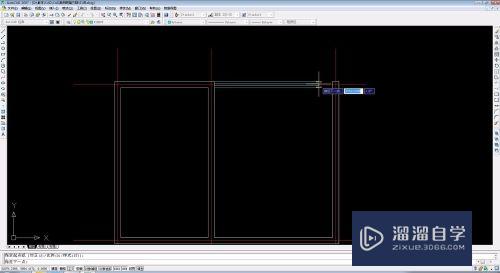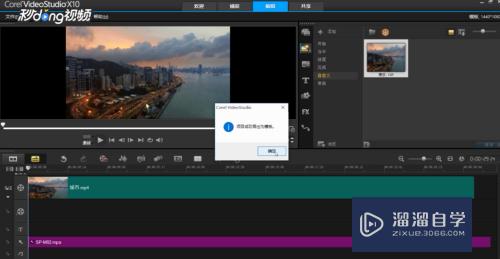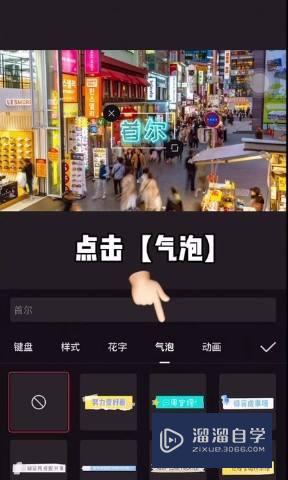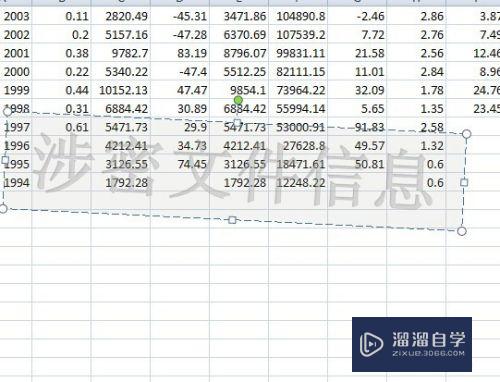CAD的线性标注怎么用(cad的线性标注怎么用的)优质
在我们绘制建筑CAD图纸过程当中。往往会用到“线性标注”命令来来提高绘图速度。但很多新手不是很了解CAD的线性标注怎么用。其实这个命令并不复杂。下面就来告诉大家操作方法。
工具/软件
硬件型号:惠普(HP)暗影精灵8
系统版本:Windows7
所需软件:CAD2018
方法/步骤
第1步
第一步:打开文件夹。双击鼠标点开DWG图形文件;
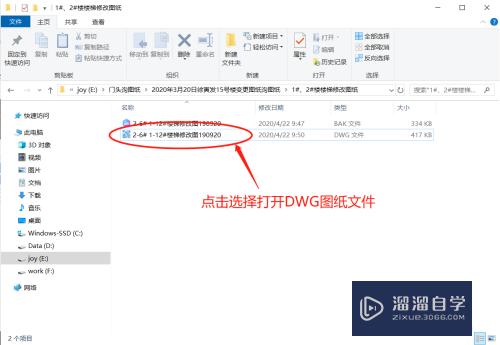

第2步
第二步:进入页面。找到键入命令输入“DLI”并点击回车;

第3步
第三步:指定要标注线性的端点;

第4步
第四步:指定要标注线性另一端点。并点击回车;

第5步
第五步:根据您的习惯标注在下方或上方完成线性标注;
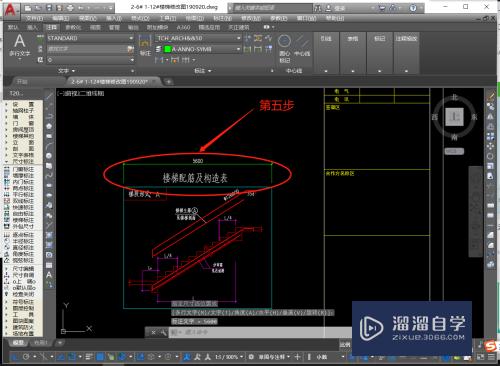
以上关于“CAD的线性标注怎么用(cad的线性标注怎么用的)”的内容小渲今天就介绍到这里。希望这篇文章能够帮助到小伙伴们解决问题。如果觉得教程不详细的话。可以在本站搜索相关的教程学习哦!
更多精选教程文章推荐
以上是由资深渲染大师 小渲 整理编辑的,如果觉得对你有帮助,可以收藏或分享给身边的人
本文标题:CAD的线性标注怎么用(cad的线性标注怎么用的)
本文地址:http://www.hszkedu.com/64803.html ,转载请注明来源:云渲染教程网
友情提示:本站内容均为网友发布,并不代表本站立场,如果本站的信息无意侵犯了您的版权,请联系我们及时处理,分享目的仅供大家学习与参考,不代表云渲染农场的立场!
本文地址:http://www.hszkedu.com/64803.html ,转载请注明来源:云渲染教程网
友情提示:本站内容均为网友发布,并不代表本站立场,如果本站的信息无意侵犯了您的版权,请联系我们及时处理,分享目的仅供大家学习与参考,不代表云渲染农场的立场!